

快立享一键USB无线投屏协作系统免驱无线投影影音传输器hdmi同屏
价格
订货量(套)
¥3199.00
≥1
店铺主推品 热销潜力款
䀋䀐䀐䀏䀋䀑䀔䀋䀑䀓䀒
在线客服


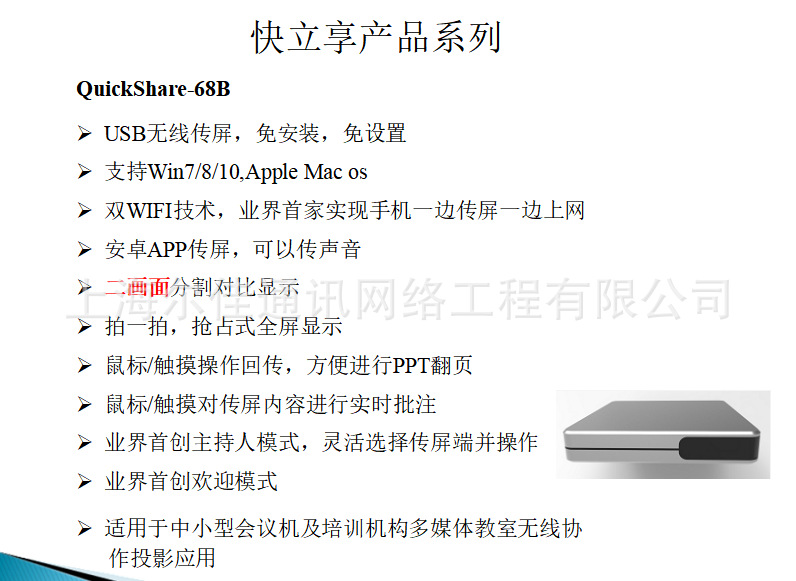

一键联-无线联享系统将连接会议室视频系统变为只需“一键点击”的简单动作。发言者连接分享按钮(USB连接)、或移动端程序,即可通过无线方式将演示内容即时分享到屏幕上,有效提升会议效率,助您更好决策。专为多人会议打造
对于多人会议应用,ESHOW系统支持最多同时显示2个内容(M810同时显示4个),多达8个输入源可连接至主机,随时进行内容展示。全平台覆盖无缝接入覆盖全平台的连接方案,无论是PC或Mac,还是iOS或Android等移动端,都可实现“轻松接入,随时共享”。
使用准备
(1)打开产品包装盒,请检查如下设备和配件:主机x1、天线x3、电源适配器x1、USB传屏器1~2个;
(2)使用前,把三根天线安装到主机上,使用HDMI线或VGA线连接主机和显示设备,插上电源适配器,上电,按下开关机键开机,红色电源灯常亮代表开机状态,等待15~20秒后进入系统待机画面;
(3)如下图所示:屏幕默认分辨率为1080P,主界面从上之下,从左至右分别是:
热点名称及密码、主机IP地址、设备名称和设备密码;
右上角的设置图标(齿轮状);
以及下方的应用图标。
(4)对主机进行设置需要准备一个usb鼠标,将鼠标插入主机任意usb口即可。左键点击代表确认,右键点击代表返回。
(5)长按主界面右下角的两个应用图标中的其中一个,会弹出一个应用列表,选择系统设置,切换应用成功后如下图所示:
USB传屏
将USB传屏器接到电脑的USB口进行传屏(当用户的电脑第一次使用传屏器时,需要到该电脑的计算机-可移动储存设备-双击盘符CD驱动器:USBDisplay),此时传屏应用将会自动运行。需要注意的是,Win10系统需要关闭防火墙(windows defender)。盘符如下图所示
传屏器插入后会自动启动,传屏器的灯闪烁代表正在启动中,等待12s左右,传屏器灯常亮时,电脑桌面右下角部分也会显示提示:按下可传屏,如下图;此时单击传屏器即可传屏。
(在某些电脑系统,由于杀毒软件拦截的原因,非第一次使用,传屏器也未能自动运行,那么需要执行USBDisplay盘符中的main程序即可。)
除此之外,电脑桌面的右下角状态栏会显示一个传屏图标 ,鼠标右键该图标,选择选项,里面可以选择捕获扩展屏、保持宽高比、自动投屏。
当传屏器跟盒子连接成功后,左上角会出现圆形绿色按钮,显示的数字代表连接到盒子的传屏器个数。点击展开显示主持人模式,点击已连接的设备即可开始传屏,如下图所示:
反复点击列表中的选项可以控制指定投屏电脑是否上屏或是下屏。
手机传屏
连接无线网络
接收主机可以连接环境的WIFI网络,并将网络路由给连接主机热点的手机,使得手机在传屏时仍可以访问互联网。
长按主界面右下角的两个应用图标中的其中一个,在弹出的应用列表中选择系统设置,点击系统设置,进入下图界面,打开无线设置:
连接需要的无线网络。
IOS传屏
将iPhone连接主机的热点,然后底部上滑选择屏幕镜像,如图:
点击屏幕镜像,弹出的新菜单中点击相对应的QuickShare_xxxx就可镜像传屏
退出Airplay镜像传屏,方法同上。
(由于镜像传屏需要稳定而干净的网络环境,因此仅推荐连接热点的方式进行传屏,其他方式的同一网络下的传屏质量得不到有效保障)
Android传屏
(1)APP传屏
手机连接互联网,使用二维码扫码软件(如微信)扫描待机页面左下角上的二维码下载安装安卓客户端软件。安装完成后,手机会出现 图标,点开此图标,就可以使用安卓的手机传屏。仅支持安卓系统5.0以上。
连接整机热点,打开“USBDisplay”应用,此时USBDisplay客户端会自动开始搜索同一网络内的大屏幕设备。在设备列表中,点击您要连接的大屏幕设备名,即可与大屏幕连接。如图:

点击上图中的Share开始镜像传屏。
在开始传屏时,系统会提示是否允许连接蓝牙提示框
请点击允许(如果拒绝将无法传声音)。传屏后,手机会提示配对蓝牙提示框,点击配对。配对成功会提示声音设备已连接。(如果拒绝将无法传声音)
若不小心点击了拒绝或者取消,那么在传屏过程中将无法传声音,此时需要进入手机的蓝牙设置页面找到主机的蓝牙名字,点击进行配对连接,后续的传屏过程方可传声音。此后的传屏操作,无需再次自行操作蓝牙,系统会在传屏时自动连接蓝牙,会在退出传屏时自动断开蓝牙。
每次开始传屏时,手机屏幕均会出现”声音设备已连接”的提示,代表声音可以传输。若未出现此提示,需要手动连接蓝牙。
(2)Miracast传屏
长按主界面右下角的两个应用图标中的其中一个,会弹出一个应用列表,滑动应用列表。
选择Miracast服务;点击进入Miracast服务界面,此时界面如下图所示:
当手机端传屏后左下角的源端设备就会显示当前正在传屏中的手机型号。注意:可选择右上角的开机启动选择On,当整机启动时则会自动弹出此界面。
在手机端的系统设置里找到投射屏幕功能或以其他命名方式的传屏功能并打开。安卓系统5.0以上的手机支持镜像投屏。
此时投射屏幕手机端会自动开始搜索大屏幕设备。在设备列表中,点击您要连接的大屏幕设备名,即可与大屏幕连接。
接连相对应的MiraPlay_xxxx就可镜像传屏。
退出投射屏幕传屏,方法同上。
常见问题处理
USB传屏问题
(1)电脑插入USB传屏器无反应
电脑接上USB传屏器,但电脑屏幕未出现如下图界面时:
需要进入“我的电脑”找到USBDisplay的盘符,双击该盘符,此时传屏应用将会自动运行。需要注意的是,Win10系统需要关闭防火墙(windows defender)。盘符如下图所示:
若双击该盘符无效,则鼠标右键进入该盘符,然后双击运行以main结尾的应用程序。
(2)USB传屏提示未检测到接收端
电脑接上USB传屏器,电脑屏幕出现下图界面,请检查USB传屏器是否已和盒子配对过,如果盒子备份重置过或更改热点名称及密码,则需要重新进行配对即可传屏。
(3)USB传屏器配对
将传屏器接到盒子的USB口即可自动配对,此时盒子的显示界面如下图所示
配对成功后如下图所示:
此时拔出USB传屏器即可。
(4)USB传屏器升级
在主机连接互联网的情况下,盒子会根据后台更新情况自动更新,若发现USB传屏器接到盒子的USB口提示需要升级时,点击升级,则出现下图正在升级界面,此时需要把USB按钮插入盒子USB进行重新升级配对即可同步版本,注意在升级过程中不能拔掉USB传屏器。
显示升级100%完成后,自动提示配对界面,此时再进行配对;配对完成后则接上电脑USB口进行传屏即可。
(5)电脑传屏黑边问题
当电脑传屏时如有出现黑边的情况,请在电脑任务栏中找到此图标 并选中,点击鼠标右键,在选项一栏中将“保持宽高比”取消打勾即可。
手机传屏问题
(1)安卓手机搜索不到热点
如出现WIFI搜索不到需要投屏的接收主机热点,请检查所使用的手机是否支持5G WIFI(若当前手机不支持5G WIFI,那么可以设置接收主机的热点为2.4G模式即可,但我们不建议使用2.4G网络下的无线传屏)。
(2)安卓手机搜索不到设备
Android手机USBdisplay应用搜索不到主机设备时,请检查手机WIFI是否连接到主机的热点而不是其他网络。
(3)安卓手机无法传声音
请手动打开手机的蓝牙寻找到需要投屏主机的蓝牙名称,点击进行连接配对即可。后续无需再次手动连接蓝牙,传屏使用完毕后也无需手动关闭蓝牙
(这种情况一般出现在:
1、 连接传屏时,弹出蓝牙权限提示框,被选择了否或者取消所致;
2、 在有些权限管理比较严格的手机系统中也会出现这种情况;
3、 用户自动手动关闭了手机的蓝牙或者主机的蓝牙)
(4)苹果手机无法投屏
IOS手机AirPlay镜像投屏时无法投屏时,请查看手机是否是9.0以上的系统,如果低于9.0的系统,请升级手机系统后再进行传屏。

包装内含:
主机一台;usb按键一个;电源适配器一个;说明书一份

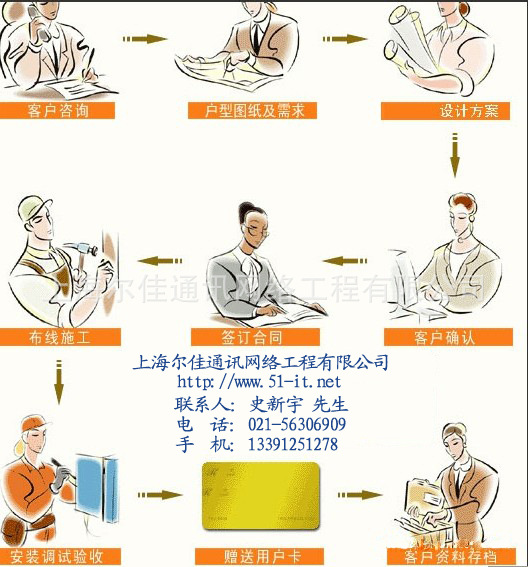

采购数量不能为空
联系信息不能为空

验证码不正确